[导读]:在很多的电视片场或影片开始,会有一种屏幕照片滚动的效果,下面小编就来分享下这种效果的制作方法。 92素材网小编推荐: 会声会影 浪漫爱情手写方程式告白片头会声会影...
在很多的电视片场或影片开始,会有一种屏幕照片滚动的效果,下面小编就来分享下这种效果的制作方法。
92素材网小编推荐:
会声会影 浪漫爱情手写方程式告白片头会声会影模板
会声会影X6模板 大气火焰光束飞舞碰撞演绎企业年终晚会开场片头
会声会影X6模板 唯美浪漫花瓣飞舞效果翻开演绎标题LOGO模板
方法/步骤
首先进入会声会影X6软件,点击轨道管理器,设置覆叠轨数量为4个。

打开素材库,分别在图片上点击右键,将图片插入到4个覆叠轨中。

在下面的时间轴上点击右键,在菜单中选择缩放到1秒。

用鼠标依次拖动覆叠轨上的图片向右移动一秒,图片开始要对齐时间线,否则图片滚动时会出现间隙不均匀的现象,严重影响视觉效果。

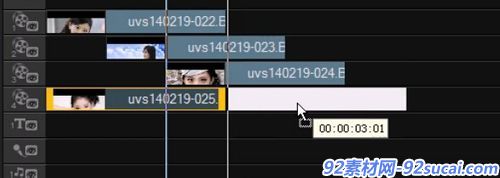
点击覆叠轨2中的图片,在预览区将图片向下移动到底部,在右侧动作效果中设置为左进左出。
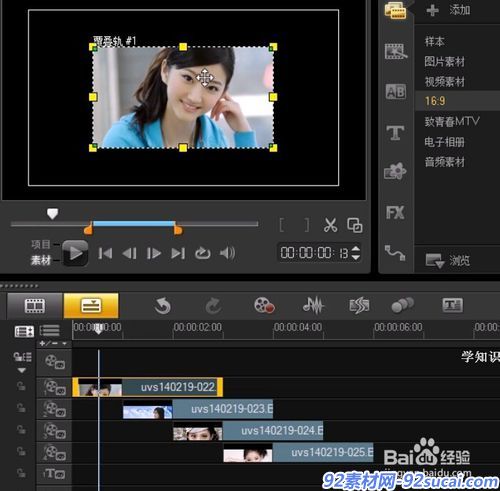
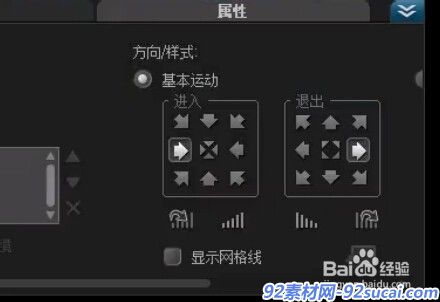

然后右键点击覆叠轨2中的图片,选择复制属性,然后右键点击其他覆叠轨中的图片,选择粘贴所有属性。也可以按住Shift键同时选中所有的覆叠轨图片,然后选择粘贴所有属性。
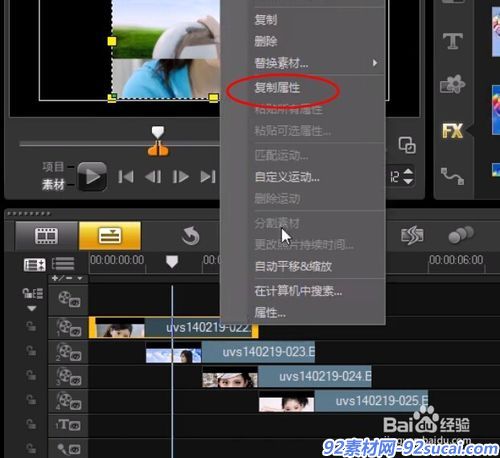
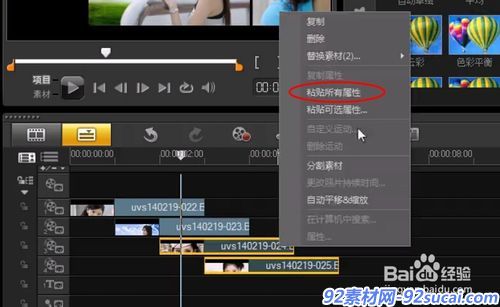
点击播放按钮,预览制作后的效果。

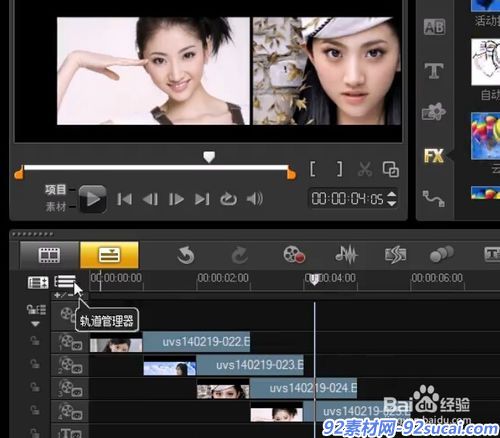
如果需要滚动的图片很多的话,不用再增加覆叠轨数量,直接在每个覆叠轨后复制图片,调整图片距离也是间隔1秒,然后不断的预览和微调,知道满意为止。
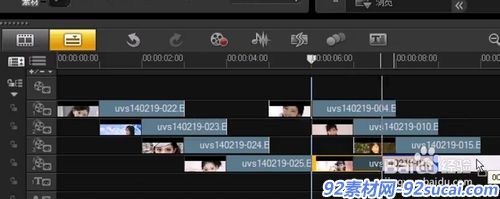
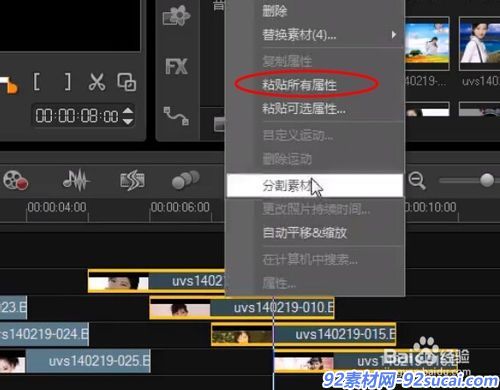
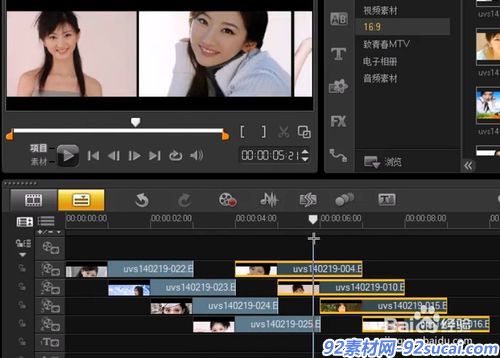
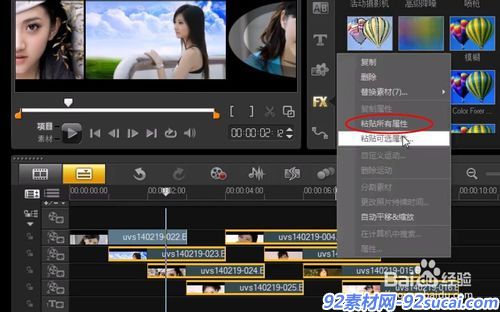
92素材网小编推荐:
会声会影画中画滤镜功能运用教程
会声会影怎么把视频中一段声音去掉?
会声会影X7路径(图片)的基本用法
本文来自投稿,不代表微盟圈立场,如若转载,请注明出处:https://www.vm7.com/a/jc/114263.html






